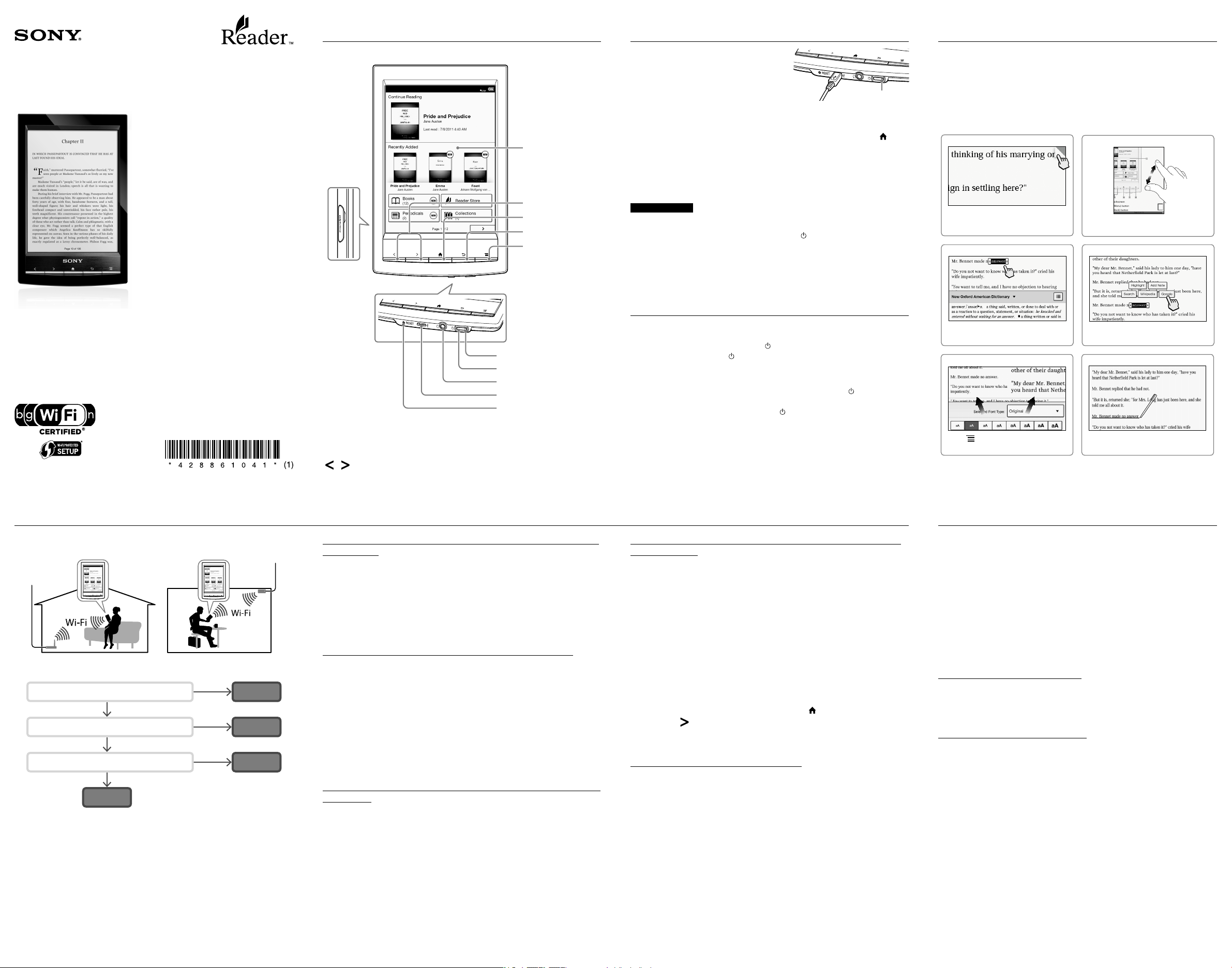
READERIIN TUTUSTUMINEN
READER-LAITTEEN LATAAMINEN
LUE
Pika-aloitusopas
Snabbstartguide
Saat viitteeksi kaksi opaskirjaa. Käy lävitse tämä pika-aloitusopas.
Tarkempia tietoja on omankielisessä oppaassa Käyttöohjeet, joka löytyy
tietokonetukea tarjoavalta verkkosivulta. Käy osoitteessa
http://support.sony-europe.com/eBook/PRS
Det finns två bruksanvisningar för denna produkt. Se denna
Snabbstartguide. Du kan ladda ner en Bruksanvisning på ditt språk från
webbplatsen för support om du vill ha mer information. Gå till
http://support.sony-europe.com/eBook/PRS
©2011 Sony Corporation / Printed in China
Kosketusnäyttö
Sivun kääntö
Koti
Takaisin
Valikko
microSDkorttipaikka
Lataus/varattu-merkkivalo
Virta
(Kytke painamalla päälle/pois)
Kuulokeliitin
Micro USB -liitin
RESET-painike
Kosketusnäyttöä saattaa olla mukavampi käyttää Reader™-laitteen mukana
tulleen digitointikynän avulla.
[Koti]-näytössä on 2 sivua. [Koti]-näyttösivuja voidaan selata painamalla
joko (Sivun kääntö) -painikkeita tai napauttamalla yhtä sivukuvakkeista
[ ] [ ].
1. Kytke tietokoneeseen virta ja liitä
Reader-laite oheisen USB-kaapelin
avulla. Tietokonetta ei saa kytkeä
lepotilaan lataamisen aikana. Odota,
kunnes [USB connected]-ruutu tulee
Reader-laitteen näyttöön.
2. Lataus/varattu-merkkivalo palaa
punaisena latauksen aikana. Lataaminen täyteen voi kestää jopa 2,5
tuntia. Reader-laitetta voi käyttää lataamisen aikana painamalla (Koti)
-painiketta tai napauttamalla näytöstä [Data Transfer Mode] -kuvaketta,
jolloin tietokone tunnistaa Reader-laitteen tiedonsiirtoa varten. Kumpikin
tapa saattaa pidentää akun täyteen lataamiseen kuluvaa aikaa.
3. Lataus/varattu-merkkivalo sammuu automaattisesti, kun akku on ladattu
täyteen. Irrota USB-kaapeli Reader-laitteestasi.
Huomautuksia
Reader-laitteen käynnistymisessä kestää noin 5 minuuttia, kun täysin tyhjentynyttä
akkua ladataan tietokoneen kautta. Ennen kuin Reader on valmiina, lataus/varattumerkkivalo saattaa vilkkua punaisena 3 kertaa, kun
laitetta halutaan käyttää välittömästi latauksen aikana, käytettäväksi suositellaan ACsovitinta PRSA-AC1A (myydään erikseen).
Akun virran säilyttämistä varten irrota USB-kaapeli Reader-laitteesta silloin, kun
tietokone on lepotilassa tai virta katkaistuna.
Reader latautuu myös tiedonsiirtotilassa, jossa tietokone tunnistaa Reader-laitteen
tiedonsiirtoa varten.
Liitä tietokoneeseen
Liitä tietokoneeseen
Lataus/varattu-merkkivalo
Lataus/varattu-merkkivalo
(Virta) -painike
painetaan. Jos
VINKKEJÄ AKKUVIRRAN SÄÄSTÄMISEKSI
Lepotila
Akun kestoiän pidentämiseksi ja kosketusnäytön tahattoman käytön
estämiseksi kytke Reader lepotilaan (Virta) -painiketta painamalla. Herätä
Reader painamalla jälleen (Virta) -painiketta.
Sammutus-/virrankatkaisutila
Ellei Reader-laitetta käytetä pidempään aikaan, sen virran katkaisua
suositellaan. Kun Reader-laitteen virta on kytkettynä, paina (Virta) painiketta ja pidä sitä painettuna 3 sekunnin ajan. Napauta näytöltä [Yes].
Käynnistä Reader uudelleen painamalla (Virta) -painiketta.
Automaattiset virransäästötilat
Reader siirtyy lepotilaan, kun se on ollut käyttämättä 10 minuutin ajan. Readerlaite sammuu / siitä katkeaa virta automaattisesti, kun se on ollut 3 päivää
lepotilassa. Automaattisia virransäästötiloja ei voi kytkeä pois päältä.
Kaikki Reader-laitteessa olevat kirjat löytyvät [Koti]-näytöltä kohdasta
[Books]. Avaa kirja napauttamalla sen nimeä ja käännä sivua
kosketusnäyttöä pyyhkäisemällä.
Seuraavassa on esimerkkejä Reader-laitteen kätevistä toiminnoista ja
sovelluksista mukavaa lukemista varten. Lisätietoja on Käyttöohjeissa, jotka
ovat valmiiksi ladattuina Reader-laitteeseen [Koti]-näytön [Books]-kohtaan.
Kirjanmerkki
Napauta sivun oikeaa yläkulmaa.
Sanakirja
Napauta ja pidä painettuna sanaa 2
sekunnin ajan ja vapauta se sitten.
Fonttivalinnat ja -koot
Paina (Valikko) -painiketta,
napauta [Font] ja napauta valintaasi.
Lähennä ja loitonna
Nipistä kosketusnäyttöä
lähentääksesi tai loitontaaksesi.
Google- tai Wikipedia-haku
Katso sana sanakirjasta ja napauta
Google tai Wikipedia.
Käsinkirjoitus
Paina # (Valikko) -painiketta,
napauta [Handwriting] ja piirrä.
Asenna Wi-Fi®-verkkoyhteys näiden helppojen vaiheiden mukaisesti.
LIITY WI-FI®-VERKKOON
Reader-laitteesi on määritettävä, jotta sillä voidaan muodostaa yhteys WiFi-verkkoon internetin langatonta käyttöä varten.
INTERNET
Seuraavilla kysymyksillä määritetään kaikkein sopivin tapa asentaa Reader
Wi-Fi-verkkoyhteyttä varten.
1. Käytätkö Wi-Fi-kotiyhteyttä?
KYLLÄ
2.
Onko Wi-Fi-reitittimesi WPS*-yhteensopiva?
KYLLÄ
3. Onko Wi-Fi-reitittimessä WPS-painike?
KYLLÄ
Tapaus A
Noudata ensin seuraavia YLEISIÄ OHJEITA ja katso sitten oma
tapauksesi jatko-ohjeita varten.
YLEISET OHJEET
1. Napauta Reader-laitteen [Koti]-näytön toiselta sivulta [Settings]kohdasta [Wireless Network Settings].
2. Vahvista, että [Wi-Fi]-kohdassa on valintamerkki. Kytke muussa
tilanteessa Wi-Fi päälle napauttamalla [Wi-Fi].
3. Tuo [Wi-Fi Settings] näyttöön napauttamalla [Wi-Fi Settings].
WPS: Wi-Fi Protected Setup
*
(langattoman verkon
suojaustekniikka)
EI
EI
EI
INTERNET
Tapaus D
Tapaus C
Tapaus B
TAPAUS A: WPS-yhteensopiva Wi-Fi-reititin WPS-painikkeella
varustettuna
Huomautus: Varmista, että Reader näyttää [Wi-Fi Settings]-ruudun. Suorita
muutoin ensin edellä olevissa YLEISISSÄ OHJEISSA olevat vaiheet.
1. Napauta [WPS Push-Button Configuration].
2. Napauta [Start].
3. Paina Wi-Fi-reitittimen WPS-painiketta 2 minuutin kuluessa.
4. Sitten kun Reader-näyttö ilmaisee, että asennus on valmis, napauta
[OK].
TAPAUS B: WPS-yhteensopiva Wi-Fi-reititin PIN-syötöllä
Huomautus: Varmista, että Reader näyttää [Wi-Fi settings]-ruudun. Suorita
muutoin ensin edellä olevissa YLEISISSÄ OHJEISSA olevat vaiheet.
1. Napauta [Add Wi-Fi Network].
2. Napauta [WPS PIN Method].
3. Napauta [Start]. PIN (Personal Identification Number) tulee Readerlaitteen näyttöön.
4. Syötä PIN Wi-Fi-reitittimeen. Lisätietoja on reitittimen käyttöohjeessa.
5. Kun PIN on syötetty, napauta [OK]. Wi-Fi-reitittimen SSID (Service Set
Identifier) ilmestyy [Wi-Fi Settings]-näytön [Wi-Fi Networks]-luetteloon.
6. Napauta Wi-Fi-reitittimestä SSID ja napauta [Connect].
TAPAUS C: Yhteyden muodostaminen Wi-Fi-reitittimeen ilman
WPS-tukea
Huomautus: Varmista, että Reader näyttää [Wi-Fi Settings]-ruudun. Suorita
muutoin ensin edellä olevissa YLEISISSÄ OHJEISSA olevat vaiheet.
Tarkista, vaatiiko Wi-Fi-reititin, johon yhteys muodostetaan, salasanan.
Salasana voi olla myös nimeltään WEP-avain/WPA-avain/salausavain/
verkkoavain tai vastaava.
1. Tuo kaikkien käytettävissä olevien Wi-Fi-verkkojen luettelo näyttöön
napauttamalla [Scan].
2. Etsi ja napauta Wi-Fi-reitittimen SSID-tunnusta (langattoman verkon
tunnus) [Wi-Fi Networks]-luettelosta.
3. Jos näyttöön tulee salasanaa pyytävä kehote, napauta syöttöaluetta ja
kirjoita salasana näytön näppäimistöä käyttämällä.
4. Napauta [Connect].
TAPAUS D: Yhteyden muodostaminen käytettävissä olevaan
Wi-Fi-verkkoon
Huomautus: Varmista, että Reader näyttää [Wi-Fi Settings]-ruudun. Suorita
muutoin ensin edellä olevissa YLEISISSÄ OHJEISSA olevat vaiheet.
Tarkista, tarvitaanko käytettävissä olevaan Wi-Fi-verkkoon käyttäjänimi ja
salasana. Salasana voi olla myös nimeltään WEP-avain/WPA-avain/
salausavain/verkkoavain tai vastaava.
1. Tuo kaikkien käytettävissä olevien Wi-Fi-verkkojen luettelo näyttöön
napauttamalla [Scan].
2. Etsi ja napauta Wi-Fi-reitittimen SSID-tunnusta (langattoman verkon
tunnus) [Wi-Fi Networks]-luettelosta.
3. Jos näyttöön tulee salasanaa pyytävä kehote, napauta syöttöaluetta ja
kirjoita salasana näytön näppäimistöä käyttämällä.
4. Napauta [Connect].
5. [Browser]-sovellus saattaa käynnistyä automaattisesti. Käynnistä
selainsovellus muutoin manuaalisesti: paina (Koti) -painiketta,
napauta [ ] tai paina (Sivun kääntö) -painiketta ja napauta [Browser].
6. Selainikkunassa saattaa olla lisätietoja, miten yhteyden muodostaminen
suoritetaan loppuun. Jos sovellettavissa, noudata ohjeita.
Wi-Fi-yhteyden asennus manuaalisesti
Huomautus: Varmista, että Reader näyttää [Wi-Fi Settings]-ruudun. Suorita
muutoin ensin Wi-Fi-reitittimesi YLEISISSÄ OHJEISSA olevat vaiheet.
1. Napauta [Add Wi-Fi Network].
2. Napauta [Manual Registration].
3. Napauta [SSID]-syöttöaluetta ja syötä tunnus näytön näppäimistöä
käyttämällä.
4. Napauta [Security Method]-valikkoa (oletusarvo on ”Open”) ja napauta
tuettua suojaustapaa.
5. Napauta [Save].
6. Napauta tallennettua verkon SSID:tä [Wi-Fi Settings]-näytön [Wi-Fi
Networks]-luettelosta.
7. Jos näyttöön tulee salasanaa pyytävä kehote, napauta syöttöaluetta ja
kirjoita salasana näytön näppäimistöä käyttämällä.
8. Napauta [Connect].
SISÄLLÖN HALLINTA
Asentamalla tietokoneellesi ohjelmiston Reader™ for PC tai Reader™
for Mac® voit siirtää, varmuuskopioida ja hallita laitteella olevaa
sisältöä.
Liitä Reader tietokoneeseen (yhdistettynä internetiin).
Asenna joko Reader™ for PC tai Reader™ for Mac® tietokoneesi
käyttöjärjestelmän mukaisesti.
1. Käynnistä tietokoneen virta (yhdistettynä internetiin).
2. Liitä Reader tietokoneeseen oheisella USB-kaapelilla.
3. Napauta [Data Transfer Mode] Reader-laitteen näytöltä.
4. Asenna Reader-ohjelmisto.
Asennus Windows-tietokoneille:
Mene valikkoon ”Käynnistä” ja klikkaa ”Oma tietokone” (tai ”Tietokone”
Windows Vista- ja Windows 7 -käyttäjille). Kaksoisklikkaa sitten ”SETTING”asemaa ja kaksoisklikkaa sen jälkeen ”Setup Reader for PC”.
Asennus Macintosh-tietokoneille:
Kun Reader on liitetty Mac-tietokoneeseen, ”SETTING” ja ”READER” tulevat
työpöydälle. Kaksoisklikkaa ”SETTING”-asemaa ja sitten
kaksoisklikkaa ”Setup Reader for Mac”.
5. Suorita asennus seuraamalla näyttöön tulevia ohjeita vaihe vaiheelta.
Voit näyttää lisätietoja Reader-ohjelmistosta klikkaamalla [Help] Readerohjelmiston valikosta.
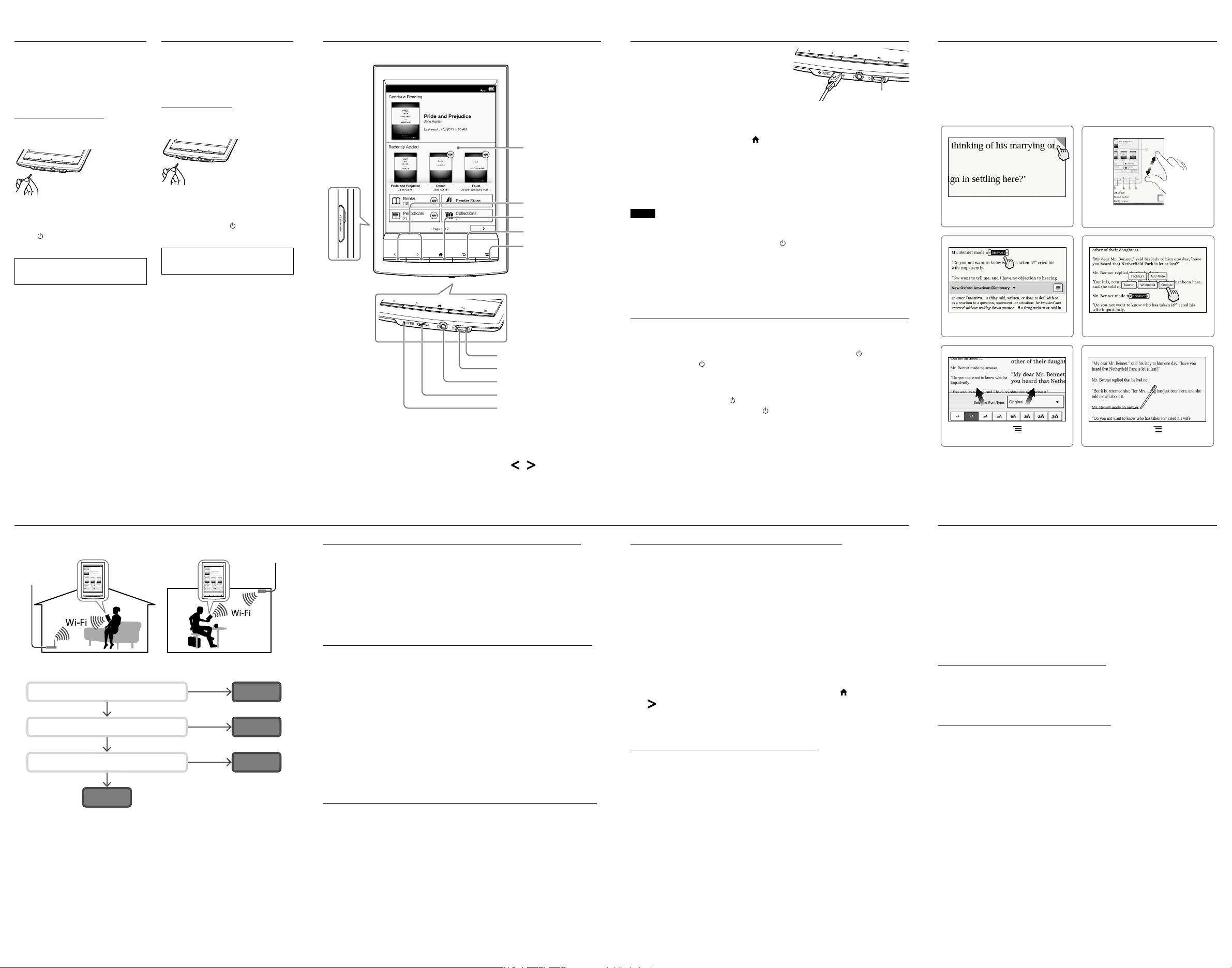
Ohje & tuki
Hjälp & Support
MÖT DIN READER
LADDA DIN READER
LÄSA
Lisätietoa tästä tuotteesta ja
luetelluista ominaisuuksista on
asiakirjassa Käyttöohjeet, joka
löytyy [Koti]-näytöltä kohdasta
[Books].
Vinkki vianetsintään
1. Lataa Reader täyteen.
2. Palauta Reader alkutilaan.
Paina RESET-painiketta kevyesti
pienellä nastalla tai paperiliittimellä.
Paina (Virta) -painiketta,
aloitusnäyttö aukeaa.
Tietokoneen verkkotuki
http://support.sony-europe.com/eBook/PRS
Voit ladata omankielisen
käyttöohjeen tietokoneen
verkkotuesta.
För mer information om denna
produkt och de funktioner som
listas, se den Bruksanvisning som
finns i [Books] på skärmen [Hem].
Felsökningstips
1. Ladda din Reader helt.
2. Återställ din Reader.
Tryck på RESET-knappen försiktigt
med ett litet stift eller gem.
Tryck på knappen (Ström) så att
startskärmen visas.
Webbplats för support
http://support.sony-europe.com/eBook/PRS
Du kan ladda ner en
Bruksanvisning på ditt språk från
webbplatsen för support.
Pekskärm
Byt sida
Hem
Tillbaka
Meny
microSD-uttag
Indikator för laddning/upptagen
Knapp på/av (Tryck för att
sätta på/stänga av)
Hörlursuttag
Micro USB-uttag
RESET-knapp
Den pekpenna som följer med din Reader™ kan användas för en
bekvämare pekskärmshantering.
Skärmen [Hem] har 2 sidor. Skärmen [Hem] har 2 sidor. För att navigera på
sidorna i skärmen [Hem] trycker du på någon av knapparna för (Byt sida)
eller trycker på någon av sidikonerna på skärmen [ ] [ ].
1.
Starta datorn och anslut din Reader
med medföljande USB-kabel. Datorn
får inte stå i viloläge medan laddning
sker. Vänta tills skärmen [USB
connected] visas på din Reader.
2.
Indikatorn för laddning/upptagen
kommer att lysa rött under laddning. Det kan ta upp till 2,5 timmar att
ladda batteriet. Du kan använda din Reader samtidigt som du laddar
genom att trycka på knappen (Hem) eller trycka på skärmikonen [Data
Transfer Mode] vilket gör att din dator kan känna igen din Reader för
dataöverföring. Oavsett vilket, kan det då ta längre tid för batteriet att bli
fulladdat.
3. Indikatorn för laddning/upptagen släcks automatiskt när batteriet har
laddats upp helt. Koppla ur USB-kabeln från din Reader.
Obs!
Det tar cirka 5 minuter innan Reader startas när du laddar ett helt urladdat batteri
via din dator. Innan Reader har startat kan det hända att indikatorn för laddning/
upptagen blinkar rött 3 gånger när knappen (Ström) trycks in. För omedelbar
användning vid laddning bör nätadapter PRSA-AC1A (säljs separat) användas.
För att behålla batteriladdningen kopplar du från USB-kabeln från Reader om
datorn befinner sig i viloläge eller är avstängd.
Reader laddas även i dataöverföringsläge vilket gör att din dator kan känna igen din
Reader för dataöverföring.
Anslut till datorn
Anslut till datorn
Indikator för laddning/upptagen
Indikator för laddning/upptagen
TIPS FÖR ATT SPARA BATTERITID
Viloläge
För att spara på batteriet och förhindra oavsiktlig hantering av pekskärmen
ställer du din Reader i viloläge genom att trycka på knappen (Ström).
Tryck på knappen (Ström) igen för att aktivera Reader.
Avstängning/avstängningsläge
Om Reader inte ska användas under en längre tid bör den stängas av. Medan
Reader är på, håll knappen (
[Yes] på skärmen. Tryck på knappen (
Automatiska energisparlägen
Om Reader inte används under 10 minuter kommer den att gå in i viloläge.
Efter 3 dagars inaktivitet i viloläge kommer Reader att stängas av
automatiskt. Det automatiska energisparläget kan inte avaktiveras.
Ström
) intryckt under 3 sekunder. Tryck på
Ström
) för att starta Reader igen.
Alla böcker i Reader kan hittas under [Books] på skärmen [Hem]. Tryck på
boktiteln för att öppna och svep på pekskärmen för att byta sida.
Nedan anges några exempel på de många bekväma funktioner, som din
Reader erbjuder för att underlätta din läsning. Mer information finns i
Bruksanvisning i din Reader under [Books] på skärmen [Hem].
Bokmärke
Tryck på sidans övre högra hörn.
Ordlista
Tryck på ett ord och håll det intryckt i 2
sekunder innan du släpper upp igen.
Val av teckensnitt och storlek
Tryck på knappen (Meny),
därefter på [Font] och gör ditt val.
Zooma in och ut
Nyp in och ut på pekskärmen.
Söka på Google eller Wikipedia
Slå upp ett ord i ordlistan och
tryck på Google eller Wikipedia.
Handskrift
Tryck på knappen (Meny),
därefter på [Handwriting] och rita.
Ställ in en Wi-Fi®-uppkoppling med dessa enkla steg.
ANSLUT TILL ETT WI-FI®-NÄTVERK
Din Reader måste vara konfigurerad för att du ska kunna ansluta till ett WiFi-nätverk för en trådlös Internetanslutning.
INTERNET
Följande frågor avgör den lämpligaste inställningen av din Reader för en
Wi-Fi-nätverksanslutning.
1.
Använder du en Wi-Fi-nätverksanslutning hemma?
JA
2. Är din Wi-Fi-router WPS*-kompatibel? Fall C
JA
3. Har din Wi-Fi-router en WPS-knapp?
JA
Fall A
Börja med att följa ALLMÄNNA INSTRUKTIONER nedan och välj
därefter dina förutsättningar för ytterligare instruktioner.
ALLMÄNNA INSTRUKTIONER
1. Tryck på [Wireless Network Settings] under [Settings] på andra sidan
av [Hem]-skärmen på din Reader.
2. Bekräfta att [Wi-Fi] är markerad. Aktivera annars Wi-Fi genom att trycka
på [Wi-Fi].
3. Tryck på [Wi-Fi Settings] för att ta fram skärmen [Wi-Fi Settings].
*
NEJ
NEJ
NEJ
WPS: Wi-Fi-skyddad
inställning
INTERNET
Fall D
Fall B
FALL A: En WPS-kompatibel Wi-Fi-router med WPS-knapp
Obs! Kontrollera att din Reader visar skärmen [Wi-Fi Settings]. Följ annars
stegen under ALLMÄNNA INSTRUKTIONER först.
1. Tryck på [WPS Push-Button Configuration].
2. Tryck på [Start].
3. Tryck på WPS-knappen på din Wi-Fi-router inom 2 minuter.
4. När skärmen på din Reader visar att inställningen är klar trycker du på
[OK].
FALL B: En WPS-kompatibel Wi-Fi-router med PIN-inmatning
Obs! Kontrollera att din Reader visar skärmen [Wi-Fi Settings]. Följ annars
stegen under ALLMÄNNA INSTRUKTIONER först.
1. Tryck på [Add Wi-Fi Network].
2. Tryck på [WPS PIN Method].
3. Tryck på [Start]. En PIN (Personal Identification Number) kommer att
visas på skärmen på din Reader.
4. Mata in PIN för din Wi-Fi-router. Se routerns bruksanvisning för mer
information.
5. När du har matat in PIN trycker du på [OK]. Din Wi-Fi-routers SSID
(Service Set Identifier) visas i listan [Wi-Fi Networks] på skärmen [Wi-Fi
Settings].
6. Tryck på din Wi-Fi-routers SSID och tryck på [Connect].
FALL C: Ansluta till en Wi-Fi-router som inte har stöd för WPS
Obs! Kontrollera att din Reader visar skärmen [Wi-Fi Settings]. Följ annars
stegen under ALLMÄNNA INSTRUKTIONER först.
Kontrollera om Wi-Fi-routern som ska anslutas kräver ett lösenord. Ett
lösenord kan också kallas en WEP-kod/WPA-kod/krypteringskod/
nätverkskod eller liknande.
1. Tryck på[Scan] för att se en lista över alla tillgängliga Wi-Fi-nätverk.
2. Hitta och tryck på din Wi-Fi-routers SSID (Service Set Identifier) i listan
[Wi-Fi Networks].
3. Om du blir ombedd att ange ett lösenord, tryck på inmatningsfältet och
mata in lösenordet med hjälp att tangentbordet som visas på skärmen.
4. Tryck på [Connect].
FALL D: Ansluta till ett tillgängligt Wi-Fi-nätverk
Obs! Kontrollera att din Reader visar skärmen [Wi-Fi Settings]. Följ annars
stegen under ALLMÄNNA INSTRUKTIONER först.
Kontrollera om det tillgängliga Wi-Fi-nätverket kräver ett användarnamn
och ett lösenord. Ett lösenord kan också kallas en WEP-kod/WPA-kod/
krypteringskod/nätverkskod eller liknande.
1. Tryck på[Scan] för att se en lista över alla tillgängliga Wi-Fi-nätverk.
2. Hitta och tryck på din Wi-Fi-routers SSID (Service Set Identifier) i listan
[Wi-Fi Networks].
3. Om du blir ombedd att ange ett lösenord, tryck på inmatningsfältet och
mata in lösenordet med hjälp av tangentbordet som visas på skärmen.
4. Tryck på [Connect].
5. Applikationen [Browser] kan eventuellt starta automatiskt. Starta annars
webbläsaren manuellt genom att trycka på knappen (Hem), tryck på
[ ] eller på knappen för (Byta sida) och tryck på [Browser].
6. Webbläsarens skärm kan visa ytterligare information för att
anslutningen ska fullföljas. Följ de instruktioner som eventuellt visas.
Manuell inställning av en Wi-Fi-anslutning
Obs! Kontrollera att din Reader visar skärmen [Wi-Fi Settings]. Följ annars
Wi-Fi-routerns ALLMÄNNA INSTRUKTIONER först.
1. Tryck på [Add Wi-Fi Network].
2. Tryck på [Manual Registration].
3. Tryck på [SSID] inmatningsfält och skriv in med hjälp att tangentbordet
som visas på skärmen.
4. Tryck på menyn [Security Method] (standardvärde är ”Open”) och
tryck på den säkerhetstyp som stöds.
5. Tryck på [Save].
6. Tryck på det sparade nätverkets SSID i listan [Wi-Fi Networks] på
skärmen [Wi-Fi Settings].
7. Om du blir ombedd att ange ett lösenord, tryck på inmatningsfältet och
mata in lösenordet med hjälp av tangentbordet som visas på skärmen.
8. Tryck på [Connect].
HANTERA DITT INNEHÅLL
Installera antingen Reader™ for PC eller Reader™ for Mac® på datorn så
att du kan överföra, säkerhetskopiera och hantera innehållet.
Anslut din Reader till datorn (ansluten till Internet).
Installera antingen Reader™ for PC eller Reader™ for Mac® enligt
operativsystemet på din dator.
1. Sätt på din dator (ansluten till Internet).
2. Anslut din Reader till datorn med medföljande USB-kabel.
3. Tryck på [Data Transfer Mode] på skärmen av din Reader.
4. Installera programvaran Reader.
För att installera på Windows-datorer:
Gå till ”Start” och klicka på ”Den här datorn” (eller ”Dator” för Windows
Vista ochWindows 7). Dubbelklicka därefter på ”SETTING” och
dubbelklicka sedan på ”Setup Reader for PC”.
För att installera på Macintosh-datorer:
När din Reader är ansluten till Mac, kommer ”SETTING” och ”READER” att
visas på skrivbordet. Dubbelklicka på ”SETTING” och dubbelklicka därefter
på ”Setup Reader for Mac”.
5. Följ steg-för-steganvisningarna på skärmen för att installera. Mer
information om programvaran Reader hittar du genom att klicka på
[Help] i menyn på programvaran Reader.
